Markieren Sie Top 3 Werte in Excel
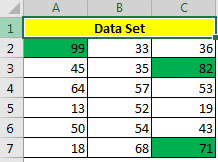
Bei der Datenanalyse und der MIS-Berichterstellung müssen häufig die oberen und unteren Werte hervorgehoben werden. Dies hilft uns, Fokusbereiche leicht zu identifizieren.
In diesem Artikel erfahren Sie, wie Sie die drei höchsten Werte im Excel-Datensatz mithilfe der bedingten Formatierung hervorheben können.
Sehen wir uns ein Beispiel an, um zu sehen, wie wir dies tun können.
Beispiel: Markieren Sie 3 höchste Werte in einem Datensatz
Im Bereich A2: C7 habe ich eine Formel = RANDBETWEEN (10.100). Diese Formel generiert in jeder Zelle eine Zufallszahl zwischen 10 und 100, wenn eine Änderung in der Datei vorgenommen wird. Ich möchte die Top 3 Zahlen in diesem Bereich hervorheben.
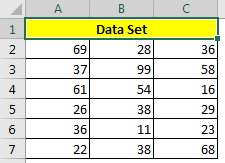
Gehen Sie folgendermaßen vor, um die drei wichtigsten Werte in Excel hervorzuheben:
-
Wählen Sie den Bereich.
-
Zur Startseite ? Bedingte Formatierung ? Neue Regel.
-
Wählen Sie hier „Nur obersten oder untersten Wert formatieren“
-
Wählen Sie in der Dropdown-Liste die Option Oben.
-
Schreiben Sie in das Wertefeld 3.
-
Wählen Sie die Formatierung der Zelle für die Top-3-Werte. Ich habe eine grüne Füllung ausgewählt.
-
Hit Ok. Es ist vollbracht. Jetzt werden die drei obersten Werte in diesem Bereich dynamisch mit grüner Füllung hervorgehoben.
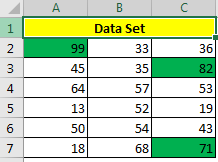
Das ist einfach. Ist es nicht?
Auf diese Weise können Sie die drei wichtigsten Werte in einem Bereich hervorheben. Mit dieser Methode können Sie n Top-Werte hervorheben. Dafür gibt es in Excel keine Einschränkung. Wenn Sie Zweifel an diesem Artikel oder einem anderen Excel-Thema haben, erwähnen Sie dies im Kommentarbereich unten.
Verwandte Artikel:
Markieren Sie die unteren 3 Werte in einem Bereich.
Markieren Sie die unteren 3 Werte in einem Bereich mit Kriterien.
link: / Bedingte-Formatierung-Bedingte-Formatierung-basierend-auf-einem-anderen-Zellenwert [Bedingte Formatierung basierend auf einem anderen Zellenwert]
link: / Bedingte-Formatierung-Bedingte-Formatierung-mit-Formel-2016 [Bedingte Formatierung mit Formel 2016]
link: / formatieren-in-vba-bedingte-formatieren-mit-microsoft-excel-vba [Bedingte Formatierung mit VBA in Microsoft Excel]
link: / Bedingte-Formatierung-Markieren-Zellen-die-spezifischen-Text enthalten [Markieren Sie Zellen, die spezifischen Text enthalten]
Beliebte Artikel:
link: / Tastatur-Formel-Verknüpfungen-50-Excel-Verknüpfungen-zur-Steigerung-Ihrer-Produktivität [50 Excel-Verknüpfungen zur Steigerung Ihrer Produktivität]
link: / formeln-und-funktionen-einführung-der-vlookup-funktion [Die VLOOKUP-Funktion in Excel]
link: / tips-countif-in-microsoft-excel [COUNTIF in Excel 2016]
link: / excel-formel-und-funktion-excel-sumif-funktion [Verwendung der SUMIF-Funktion in Excel]